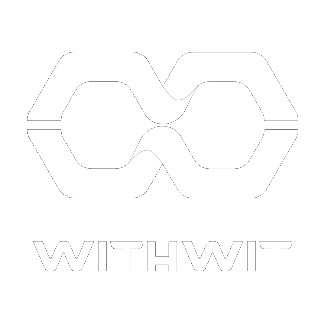はじめに
Microsoft Teams は、ビジネスや学校などでチーム間のコミュニケーションや共同作業を行うための便利なツールです。しかし、時折、Microsoft Teams が起動しない問題に遭遇することがあります。この記事では、Microsoft Teams が起動しない場合の対処法について詳しく説明します。
Microsoft Teams の基本知識
Microsoft Teams は、チャット、ビデオ会議、ファイル共有などの機能を提供するコミュニケーションプラットフォームです。さまざまなデバイスやプラットフォームで利用することができ、ビジネスチームや学校のクラスなど、様々な環境で活用されています。
Microsoft Teams が起動しない場合の一般的な原因
Microsoft Teams が起動しない場合、以下のような一般的な原因が考えられます。
- プログラムのエラー
- ネットワーク接続の問題
- デバイスの設定の問題
- アカウントの問題
- キャッシュの問題
- セキュリティソフトウェアの制限
- その他の互換性の問題
これらの原因に基づいて、Microsoft Teams が正常に起動しない場合の対処法を見ていきましょう。
起動しない場合の対処法
Microsoft Teams の再起動
最初に試すべき対処法は、Microsoft Teams を再起動することです。以下の手順に従って、Microsoft Teams を再起動してみてください。
- Microsoft Teams を終了します。
- タスクバーから「Microsoft Teams」を右クリックし、閉じます。
- 再度、Microsoft Teams を起動してみてください。
デバイスの再起動
Microsoft Teams を再起動しても問題が解決しない場合は、デバイス自体を再起動してみることをおすすめします。以下の手順に従って、デバイスを再起動してみてください。
- デバイスをシャットダウンします。
- しばらく待った後、デバイスを再起動します。
- 再起動後、Microsoft Teams を起動してみてください。
アカウントのログアウトとログイン
Microsoft Teams のアカウントに異常がある場合、ログアウトして再度ログインすることで問題が解決することがあります。以下の手順に従って、アカウントのログアウトとログインを試してみてください。
- Microsoft Teams を開きます。
- 「プロフィール」または「設定」アイコンをクリックします。
- 「ログアウト」オプションを選択します。
- 再度、アカウントにログインしてみてください。
Microsoft Teams の再インストール
Microsoft Teams の再起動やデバイスの再起動でも問題が解決しない場合は、Microsoft Teams を再インストールすることを検討してください。以下の手順に従って、Microsoft Teams の再インストールを行ってみてください。
- デバイスのコントロールパネルを開きます。
- 「プログラムのアンインストール」または「プログラムと機能」を選択します。
- Microsoft Teams を選択し、「アンインストール」をクリックします。
- Microsoft Teams の公式ウェブサイトから最新バージョンのインストーラーをダウンロードし、再インストールします。
キャッシュのクリア
Microsoft Teams のキャッシュが破損している場合、起動の際に問題が発生することがあります。キャッシュをクリアすることで、問題が解消されることがあります。以下の手順に従って、キャッシュをクリアしてみてください。
- Microsoft Teams を終了します。
- 「Windowsキー + R」を押して、実行ウィンドウを開きます。
- 「%appdata%」と入力し、Enterキーを押します。
- 「Microsoft」フォルダを開きます。
- 「Teams」フォルダを削除します。
- 再度、Microsoft Teams を起動してみてください。
セキュリティソフトウェアの設定の確認
セキュリティソフトウェアがMicrosoft Teams の正常な動作を妨げている可能性があります。セキュリティソフトウェアの設定を確認し、Microsoft Teams が制限されていないことを確認してください。必要に応じて、Microsoft Teams を信頼済みアプリケーションに追加してください。
ネットワーク接続の確認
Microsoft Teams の起動に問題がある場合、ネットワーク接続に問題がある可能性があります。インターネット接続が正常であることを確認し、必要な場合はネットワーク設定を修正してみてください。
コンピュータの設定の確認
Microsoft Teams が正常に起動しない場合、コンピュータの設定に問題がある可能性があります。必要なドライバやアップデートが最新であることを確認し、必要な場合は更新してみてください。
Windows アップデートや Microsoft Teams の更新で解決することもあります。
サービス正常性の確認
これらの対処法を試しても問題が解決しない場合は、Microsoft のサービス側で何かしらの障害が発生している可能性があります。
管理者権限がある場合はMicrosoft 365 管理センターを使用して、Microsoft 365 のサービスの正常性を確認することができます。権限がない場合は組織の管理者に問い合わせてください。
まとめ
この記事では、Microsoft Teams が起動しない場合の対処法について説明しました。まずは、Microsoft Teams の再起動やデバイスの再起動を試してみてください。それでも問題が解決しない場合は、アカウントのログアウトとログイン、再インストール、キャッシュのクリアなど、さまざまな対処法を試してみてください。
Microsoft 365に関するご相談はWITHWITへ
Microsoft 365に関するご相談やお悩みがございましたら、ぜひWITHWITまでお気軽にお問い合わせください。
数あるクラウドサービスの中でMicrosoft 365 に特化してきたからこそ導入前から導入後の定着に至るまで、幅広いご相談に対応いたします。